Пропали контакты из памяти гаджета
Сейчас широко распространены мультиплатформы и синхронизация, поэтому в памяти гаджета контакты содержат далеко не все пользователи. Если вы не экспортировали их, то можете следовать следующим рекомендациям.
Если пропажа контактов произошла из-за неудачного обновления Андроид, то следует перейти в «Настройки» и выбрать опцию «Восстановление и сброс». Затем указываем место, где содержатся резервные копии смартфона.
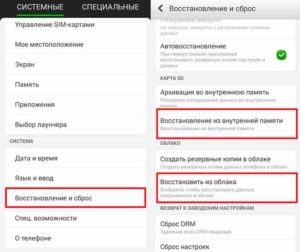
Если пропажа контактов связана с вирусной активностью, а резервной копией вы не обладаете, то выполните следующую инструкцию:
- Подключите телефон к компьютеру по USB кабелю.
- Установите софт, идущий с телефоном в комплекте.
- На гаджете укажите «Отладка по USB».
- На компьютере открываем приложение, находим вкладку «Контакты», после чего выполняем восстановление недостающих записей путем четкого следования предложенной инструкции.
Почему пропадают контакты в телефоне на Андроид
Список контактов может исчезнуть вследствие необдуманных действий самого пользователя или некоего сбоя. К наиболее вероятным причинам относят:
- случайно выставленные владельцем смартфона настройки, которые попросту скрыли нужный список;
- сбой в работе Android;
неисправность памяти телефона;
выполненный сброс к заводским настройкам;
воздействие вирусного приложения.
Поскольку практически на всех смартфонах Андроид пользователи применяют профиль Google, который синхронизируется с сервером, восстановление контактов не является проблемой. Далее опишем этот, а также другие способы возвращения мобильных номеров.
Проверяем настройки приложения
Пользователю необходимо перейти в меню «Контакты» и посмотреть, чтобы контакты не были скрыты. Подобное случается из-за того, что в Android номера, сохраненные в памяти СИМ-карты и в памяти гаджета, отображаются отдельно. Существует большая вероятность, что большая часть контактов находится на смартфоне, а в текущий момент отображаются номера из памяти СИМ-карты, или наоборот.
Выполняем такие шаги:
- Запускаем «Контакты».
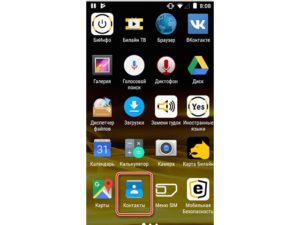
Жмем на 3 вертикальные точки. Указываем в списке «Фильтр контактов».
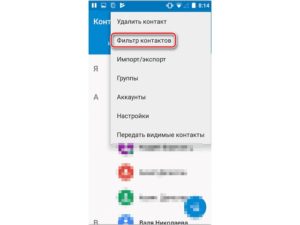
Изменяем источник списка контактов. Если указано «SIM», то переставляем отметку в положение «Телефон». Если указано «Телефон», то ставим «SIM».
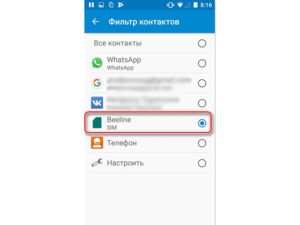
Возвращаемся в главное окно, после чего проверяем наличие информации, которая ранее пропала.
Если пропавшие контакты не отобразились, переключатель переводим в изначальное положение и используем следующие способы.
Проблемы с синхронизацией контактов телефонной книги
Иногда проблемы с синхронизацией контактов в аккаунте Google возникают по вине приложений, таких как GO CONTACTS EX или ExDialer. Эти утилиты создают свою группу в телефонной книге и все новые контакты помещают в нее.
Для решения проблем:
- создайте бэкап телефонной книги (три точки — экспорт контактов);
- сотрите данные этих программ через меню «Приложения»;
- перезагрузитесь;
- импортируйте контакты из бэкапа.
Если способ не помог:
- создайте бэкап;
- переместите контакты в другую группу, не созданную приложением;
- удалите приложение.
Если никаких дополнительных приложений, управляющих контактами, не установлено:
- создайте бэкап контактов;
- очистите телефонную книгу;
- очистите кэш и данные приложения «Контакты»;
- выберите в настройках местом сохранения по умолчанию «Google»;
- импортируйте список контактов.
Что делать, если в Xiaomi не отображаются контакты?
Иногда после переноса контактов с Xiaomi на Xiaomi оказывается, что часть контактов попросту пропала. Обычно это случается в ситуациях, когда пользователь сохраняет все контакты на SIM-карте и вставляет ее в новый телефон. По задумке сохраненные контакты должны перенестись, но они отсутствуют. Сразу скажем: такой расклад не означает, что контакты на Xiaomi пропали и их придется срочно восстанавливать. В такой ситуации достаточно перейти в настройки телефона и настроить отображение контактов Xiaomi. Для этого потребуется выполнить несколько действий:
- зайдите в «Настройки – Системные приложения – Контакты»;
- установите ползунок напротив «Контакты SIM-карты» в активное положение;
- установите в поле «Фильтр контактов» значение «Все контакты».
На некоторых версиях MIUI порядок производимых действий может отличаться. В таком случае понадобится выполнить аналогичные действия с учетом особенностей конкретной операционной системы. Главная задача – найти настройки контактов и включить там отображение контактов Xiaomi, записанных на SIM-карте, карте памяти, телефоне и внешних сервисах. После этого на телефоне будут отображаться все контакты. Могут даже появиться дубли (если вы сохраняли одни и те же контакты на нескольких сервисах). Впрочем, объединить контакты на Xiaomi не проблема, тем более что процесс удаления дублированных записей в телефонной книге мы уже , а значит, выполнение такого действия у читателей нашего блога трудностей не вызовет.
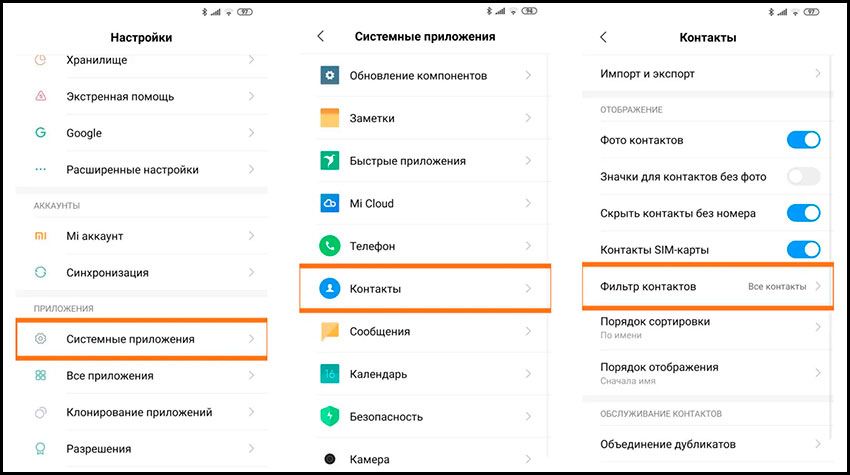
Как восстановить контакты на Андроид
Если вы не выполянли синхронизацию с облачными сервисамми, то можно восстановить их также другим путем. Есть несколько вариантов, использовав которые, получится вернуть все номера с телефона. Рассмотрим каждый более подробно.
Восстановление с сим-карты
Несмотря на то, что сохранение номеров на сим-карте – это давно устаревший, не актуальный способ, многие до сих пор так делают. И не зря. Это резервный вариант, где можно сохранить сразу до 300 контактов, а также прекрасная возможность восстановить их в случае утери.
Способ заключается в следующем:
- откройте настройки адресной книги;
- выберите из параметров «импорт/экспорт»;
- остановите выбор на варианте «импортировать с сим-карты»;
- укажите в качестве конечной папки «телефон».
С внутренней памяти
Как восстановить удаленные контакты в телефоне, если вы ранее делали обновление системы или просто сброс настроек и все номера пропали? Для этого пользователю следует воспользоваться следующей схемой действий:
- найдите в смартфоне общие настройки;
- выберите раздел «Восстановление и сброс»;
- укажите место для хранения резервной копии данных – облачный сервис или же внутренняя память.
С помощью Gmail
Задаетесь вопросом, как восстановить контакты на андроиде через google? Учтите, этот вариант подойдет только тем, кто использует Play Market и имеет аккаунт гугл. Этот сервис по умолчанию создает копию списка контактов, который хранится в течение месяца. Чтобы адресную книгу восстановить, нужно действовать следующим образом:
- зайдите при помощи компьютера на почтовый сервис Gmail;
- выберите вариант почта и зайдите в свой аккаунт, используя тот же самый пароль и логин, который использовали на телефоне;
- над надписью Gmail есть меню, на которое нужно кликнуть и выбрать пункт «контакты»;
- в открывшемся меню выберите строку «Еще»;
- затем из выпадающего списка вам подойдет вариант «Восстановить контакты»;
- в итоге появится несколько вариантов восстановления: за сутки, неделю, месяц или произвольный период;
- выберите нужный и кликните «Восстановить».
Восстановление из сделанной ранее резервной копии
Как уже было сказано, потерянные после обновления Android контакты можно вернуть благодаря функции резервного копирования, если копия была предварительно сохранена в облаке или файле.
Для восстановления из облака Google (при условии синхронизации с учётной записью):
- Идём в настройки смартфона, выбираем Google.
- Переходим в раздел «Установка и сброс настроек» – «Восстановить контакты», выбираем свой аккаунт и подтверждаем действие.
Аналогичным образом восстанавливаются данные из облачного сервиса Samsung Cloud на устройствах Samsung, при этом для смартфонов бренда можно использовать и другие способы.
Теперь разберёмся, как вернуть номера из ранее созданного файла:
- В штатном приложении Android-девайса «Телефон» выбираем раздел «Контакты».
- В меню настроек (жмём три точки – «Настройки»).
- В разделе «Управление контактами» («Импорт и экспорт контактов») можно экспортировать на накопитель список контактов. Приложение отыщет файл и загрузит номера в телефонную книгу после подтверждения действия.
С помощью резервных копий на Android можно восстановить все или некоторые контакты, пропавшие в результате обновления или случайного удаления с телефона. Сделать бэкап можно при помощи настроек смартфона:
- В настройках выберем раздел «Память и резервные копии» (на разных смартфонах меню отличается, опция может быть также расположена на вкладке «Безопасность»).
- В блоке «Другое» переходим к пункту «Копирование и восстановление», жмём кнопку внизу «Резервное копирование».
- Отмечаем те данные, которые нужно скопировать (контакты, смс, журналы вызовов, системные настройки и пр.), выбираем место для сохранения и жмём «Начать копирование».
Для восстановления утраченного списка номеров проделываем следующие действия:
- В настройках мобильного девайса снова идём по пути «Память и резервные копии» – «Копирование и восстановление».
- Выбираем нужную копию, затем нужные данные для восстановления и жмём кнопку «Восстановить».
Undeleter: ищем пропавшие контакты в памяти телефона
Приложение Undeleter от разработчика Fahrbot неплохо себя показало в восстановлении файлов на внутренней памяти всех видов потерянных данных, таких как:
- удаленные контакты в адресной книге Android,
- сообщения электронной почты,
- аудио, видео, фотографии,
- другие сведения, которые хранились на ОС Android.

Для начала поиска удаленных контактов нужно запустить приложение Undeleter и выбрать область памяти (на sd карте или внутреннем ОЗУ), в которой требуется искать удаленные элементы. Приложение выведет список всех удаленных файлов, отобразит их первоначальные пути и т.д. Некоторые сценарии, при которых будет полезна программа Undeleter:
- случайное удаление мобильных данных;
- некорректное обращение с устройством;
- ошибка операционной системы Android;
- неудачная попытка предоставления root-доступа;
- вирусная атака ОС Android.
Сброс настроек до заводских параметров
Если перечисленные выше решения не помогли, и иконки на рабочем столе по-прежнему отсутствуют, остается только один вариант – откат системы до первоначального состояния. Сделать это можно разными путями.
Определенной комбинацией цифр
Этот вариант самый простой, однако может работать не на всех смартфонах. Чтобы им воспользоваться, в поле набора номера прописываем одну из трех предложенных комбинаций и нажимаем «Вызов»:
- *2767*3855#
- *#*#7780#*#*
- *#*#7378423#*#*
Если вашему устройству этот способ подходит, смартфон уйдет на перезагрузку, после чего начнется откат настроек к заводским значениям.
Через меню самого смартфона
Если устройство работает нормально, вернуть его начинку к предпродажному состоянию можно через меню. Для этого:
- Проверяем, что зарядки на телефоне больше 70% (чтобы он не отключился в процессе переустановки).
- Открываем раздел «Настройки» (у одних моделей значок в виде шестерни находится на рабочем столе, у других – в «Меню»).
- В подразделе «Система» ищем пункт «Восстановление и сброс» (или, если на вашем устройстве такого нет, близкий ему по смыслу).
- Прокручиваем список до низа и выбираем «Сброс настроек» или другую фразу, в описании которой указан возврат к заводским настройкам.
- Запускаем откат и ждем результата.
Теперь осталось лишь обновить систему до актуальной версии («Настройки» — «О телефоне» — «Обновление системы») и заново установить приложения.
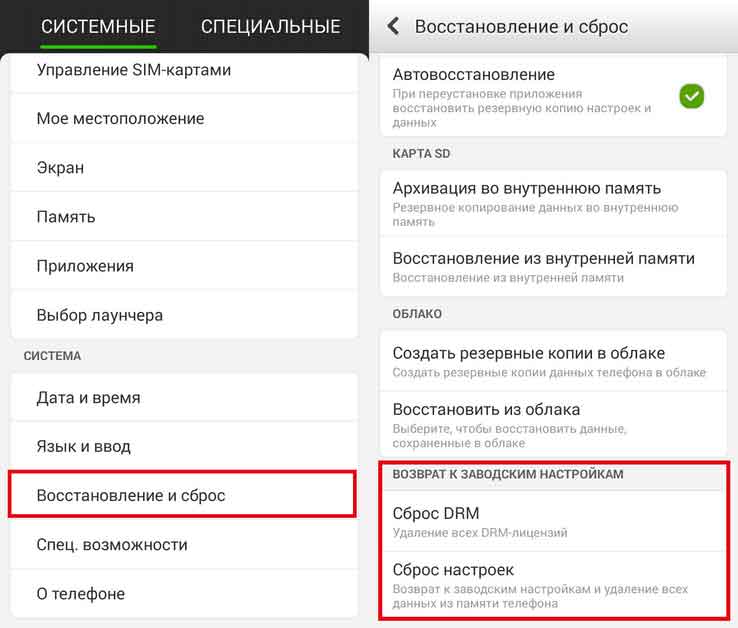
При помощи аппаратных клавиш
Этот вариант подойдет тем, у кого экран не реагирует на касание, или другие проблемы не позволяют воспользоваться предыдущими 2 способами. Пошагово выполняем следующую последовательность действий:
- Выключаем телефон.
- Переходим в режим восстановления (комбинация клавиш зависит от марки смартфона, найти ее можно в инструкции или на сайте производителя).
- В открывшемся меню Recovery поочередно выбираем «Wipe data» — «factory reset».
- Подтверждаем удаление данных повторным нажатием на кнопку запуска.
- Когда восстановление завершится, выбираем пункт Reboot System.
По окончанию перезагрузки система вернется к базовым настройкам.

У меня пропадают ярлыки с рабочего стола андроид после перезагрузки смартфона, что делать?
Чаще всего ярлыки с рабочего стола исчезают, если приложения установлены на флешку. То есть проблема в следующем:
- при переносе на sd-карте хранится исполняемый apk файл, необходимый для работы программы;
- при включении система сканирует флешку;
- пока обработка имеющихся на ней файлов не закончится они будут недоступны;
- поэтому система видит установленное приложение, но не может его запустить, за счет чего ярлыки и исчезают.
Особенно часто это возникает когда флешка имеет низкое качество и невысокий класс. В этом случае появляются ярлыки после того, как закончится сканирование флешки.
Чтобы вернуть ярлык android-устройства нужно:
- открыть полный список приложений — тапнуть по значку с квадратиками внизу;
- нажать на ярлык приложения и удерживать его;
- появится рабочий стол, на который перемещаем значок программы и отпускаем.
Чтобы эта ошибка не возникала надо хранить наиболее важные приложения в памяти телефона или переносить их туда перед перезагрузкой. Для этого нужно:
- открыть настройки телефона;
- перейти в раздел приложения, установленные;
- зайти в настройки нужных программ;
- нажать кнопку переместить в память телефон.
Если этот вариант не устраивает, то для возврата ярлыков, точнее чтобы это не происходило нужно приобрести флешку с более высоким классом. Обозначается он цифрой в букве U или C на той же стороне где написан объем. Класс должен быть не ниже 7.
Когда пропали ярлыки на андроид можно использовать приложение Smart Shortcuts. Оно бесплатное и есть в Play Market. После установки делаем следующее:
открываем приложение, нажимаем «Application Shortcuts»;
жмем на кнопку меню и выбираем «Add Tag»;
- тапаем «Shoose from Icons Pack»;
- появится список приложений, нажимаем на тот значок, который будет отображаться;
- выбираем иконку;
- вводим название;
- нажимаем «create»;
- долгим нажатием на рабочий стол, открываем все приложения;
- переходим к списку виджетов, ищем значок с названием приложения;
- перетаскиваем его на рабочий стол;
- появится список программ, из которого выбираем нужную.
Приложение Smart Shortcuts обязательно должно быть установлено в память устройства, чтобы ярлыки не терялись и не пропадали.
Профилактика, чтобы не потерять данные в будущем
Не буду оригинальным, но самое лучшее средство от всевозможных проблем со смартфоном — это бэкап. Причем, сейчас даже нет необходимости выполнять все действия вручную — можно один раз настроить облачный диск, и бэкап будет делаться автоматически без вашего участия!
Что порекомендую:
- используйте Яндекс-диск (дает около 50 ГБ! Такого больше нет нигде): после установки и настройки, все ваши фото и картинки будут автоматически с памяти телефона загружаться в облако. Таким образом, даже если что-то случиться с телефоном, вы всегда сможете подключиться к ним с ПК, или другого смартфона. Более подробно о настройке Яндекс-диска
- есть приложение «Google-фото» (обычно оно предустановлено на большинстве смартфонов). Достаточно один раз его открыть и разрешить авто-загрузку своих фото;
- есть и другие варианты, например, «Google Почта» или «Google Контакты», которые позволяют бэкапить только что-то конкретное;
- также есть универсальные хранилища: Dropbox или Google-диск. Их можно настроить так, что в бэкап будет отправляться абсолютно всё, что есть на телефоне!
Как-то лет 10-15 назад (еще до первого смартфона) у меня отключился мобильник. Никакие ухищрения не позволяли его заставить включиться…
И тут вдруг я понимаю, что десяток контактов и номеров (которые реально нужны и которые будет проблематично восстановить так сразу) — у меня записаны только в памяти телефона!
Ужас!
Хорошо хоть в мастерской смогли его быстро реанимировать и заставить включиться. С тех пор, помимо всяких «облаков», я вручную в блокнот дублирую список самых нужных номеров. Чего и вам советую, а то по закону подлости… сами знаете как бывает…
Если поделитесь альтернативными вариантами восстановления — заранее благодарю за наводку…
Всего доброго!
Первая публикация: 23.05.2022
Корректировка: 1.07.2020
Tenorshare Data Recovery
Платное приложение, но потратиться на него определенно стоит, если необходимо вернуть давно удаленные контакты. Особенность Tenorshare Data Recovery в том, что для работы не нужны Root-права, плюс она довольно эффективна. Работает практически со всеми моделями мобильных устройств.
Работает так:
- На телефоне включаем режим разработчика.
- Устанавливаем Tenorshare Data Recovery на компьютер.
- Запускаем программу, подключаем телефон к ПК.
- Запускаем быстрое или глубокое сканирование.
- По результатам сканирования пользователю будут предложены материалы для восстановления. Выберите контакты.
Необходимые вам данные вновь появятся в адресной книге.
Восстановление контактов при помощи приложений Play Market
Далеко не все пользователи готовы разбираться в настройках своих телефонов. Многие предпочитают установить приложение с подходящим функционалом и доверить ему решение проблемы. Но подходит ли этот вариант нам? Проверим.
Вбиваем в поисковой строке Play Market запрос «восстановление контактов» (или любой близкий по смыслу). Большинство результатов в поисковой выдаче не дотягивают даже до 4 звезд (что наглядно говорит о качестве). А значит, их можно смело отбросить. Однако есть и такие варианты, где оценка 4.3 балла, 4.6 балла. Однако не спешите устанавливать эти приложения на телефон. Предварительно ознакомьтесь с отзывами, чтобы в итоге не нарваться на что-то подобное:
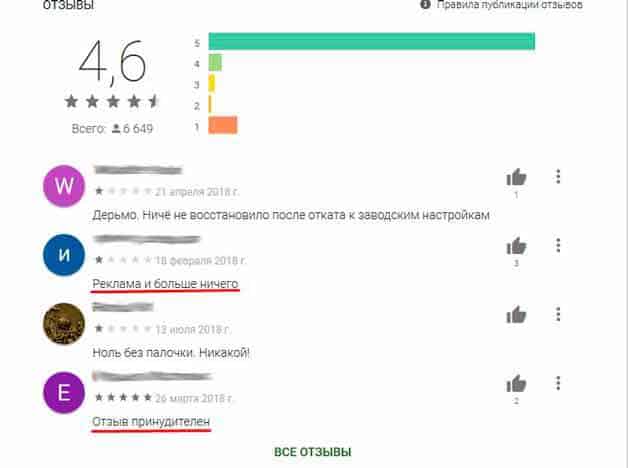
Также не помешает почитать отзывы о приложении на крупных сторонних ресурсах (таких, как, например, 4PDA). Если темы на форуме у приложения нет, это тоже говорит о его несостоятельности.
Пропали контакты из SIM-карты
Контакты из симки могут исчезнуть, если вы пользуетесь гаджетом долгое время или недавно роняли смартфон. В этой ситуации выполняем такие действия:
- Из телефона вытаскиваем симку, после чего проводим ее осмотр, имеются ли повреждения. Если SIM-карта испорчена, то без стороннего софта проблему не решить. При этом сторонние приложения не гарантируют результат.
- Если вы не увидели повреждений, то вставьте симку снова в гаджет и ожидайте пару минут. Это нужно для выполнения процесса инициализации. Проверьте контакты, они снова должны отображаться.
- Гаджет может стать причиной проблемы. Если СИМ-карта не имеет внешних повреждений, но контакты все равно не отображаются, то вставьте ее в иной телефон. Если на другом гаджете контакты демонстрируются, значит ваш Андроид смартфон поломался.
Дополнительные программы отличаются определенными нюансами в работе. Мы рассмотрим их ниже.
Нужна помощь?
Не знаешь как решить проблему в работе своего гаджета и нужен совет специалиста? На вопросы отвечает Алексей, мастер по ремонту смартфонов и планшетов в сервисном центре.
Если пропали записи из аккаунта Google
У каждого, кто пользуется приложениями из Play Market, должен быть свой google аккаунт. Если и у вас он имеется, восстановить утраченные номера можно из облачного хранилища. Чтобы сделать это:
- Поочередно заходим в разделы «Контакты» и «Настройка контактов».
- Выбираем подраздел «Импорт/экспорт контактов».
- В появившемся списке находим свой гугл-аккаунт и щелкаем по кнопке «Далее».
- Указываем место, куда будут скопированы данные из облака, жмем «Далее».
- Отмечаем интересующие нас позиции и производим восстановление.
Пропасть могут контакты не только в телефонной книге, но и те, что хранятся в вашем гугл аккаунте. Для их восстановления:
- Авторизируемся в Google и в боковом меню открываем вкладку «Контакты».
- Проверяем открывшийся список на наличие необходимых номеров.
- Если они отсутствуют, щелкаем по вкладке «Еще» в левом боковом меню (если не видите его, нажмите на три горизонтальные полоски рядом с фразой «Google Контакты»).
- Открывается еще один список, где нас интересует пункт «Отменить изменения».
- Кликаем по нему и в появившемся окне отмечаем тот временной промежуток, когда контакты еще были на месте.
- Если из предложенных вариантов ничего не подходит, или вы не помните, когда контакты были на месте, выбираем максимально возможные рамки восстановления, щелкнув по пункту «Свой вариант» и указав: 29 дней, 59 минут, 59 секунд.
Это решение подходит только для изменений, произведенных не позднее 30 дней назад.
Бывает и так, что именно некорректная работа синхронизации служит причиной исчезновения номеров. В этом случае:
- Делаем резервную копию уже имеющихся контактов (на тот случай, если что-то пойдет не так).
- Заходим в общие настройки телефона и ищем подраздел «аккаунты».
- Щелкаем по «Google», а затем в предложенном списке выбираем проблемный аккаунт.
- Снимаем галочку об автоматической синхронизации с пункта «Контакты» после чего проверяем телефонную книгу.
-
Возвращаем галочку об автоматической синхронизации и еще раз проверяем список контактов.
Как правило, эти нехитрые манипуляции помогают решить проблему без сервисного вмешательства.
Как избежать потери аккаунтов
От системных сбоев, поломки смартфона и прочих неприятностей не застрахован ни один из нас. Чтобы не лишиться важных номеров и затем не тратить часы (а то и дни) на бесплодные попытки по их восстановлению, делайте резервную копию книги контактов хотя бы раз в 4-6 недель. Для этого:
- Заходим в раздел «Контакты».
- Открываем настройки телефонной книги.
- Вначале выбираем место, откуда хотим скопировать (импортировать) данные, а затем – куда именно (на сим-карту, в память телефона в google-аккаунт или какое-то приложение) их нужно сохранить.
Если вы своевременно озаботитесь созданием резервной копии контактов, их восстановление будет происходить по схожей схеме:
- Заходим в раздел «Контакты».
- Открываем настройки телефонной книги.
- Выбираем подраздел «Импорт/экспорт контактов».
- Находим в предложенном списке экспорта выбранное ранее место сохранения и, следуя указаниям системы, за пару касаний восстанавливаем пропавшие номера.
Пропали все контакты из телефонной книги. Такое может присниться в страшном сне, ведь на восстановление уйдет очень много времени, а некоторые контакты и вовсе будут потеряны навсегда.
Рассказываем, отчего может такое случиться, и как избежать этой неприятности.
Пропали контакты на Android: как восстановить самостоятельно?
Для начала хотелось бы привести в пример перечень программ, с которыми можно работать для достижения поставленной цели:
- Wondershare Dr.Fone;
- Super Backup Pro;
- Recuva;
- Android Data Recovery;
- Undelete Beta и другие.
Кроме них, есть множество подобного софта. Чаще всего для понадобится подключение телефона к компьютеру, но в некоторых случаях можно скачать утилиту только на гаджет и пользоваться лишь подручными методами.
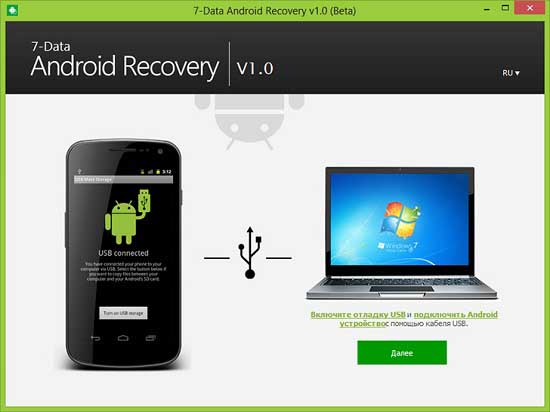
Лучше всего, конечно же, позаботиться о сохранности данных заранее и хранить их в облаке или синхронизировать с другими устройствами.
Андроид как нельзя лучше справляется со своей задачей. Если з , так они точно не потеряются. А редактировать вы сможете их даже с компьютера, главное, не терять данные от своей учетной записи.
Надеемся, вы сможете восстановить все необходимые контакты а еще лучше – если и вовсе не будете их терять.
исчезли номера из телефона
? Чем это может быть вызвано? Можно ли их как-то восстановить? Разберёмся в данной ситуации на примере таких известнейших платформ, как Android и iOS.
Как восстановить номера, которые исчезли из телефона Android?
Для этого мы можем воспользоваться стандартным способом восстановления, который предлагает нам Gmail, или же специальным приложением. Нередко необходимость в этом возникает после того, как мы сбросили настройки, обновили прошивку, или же после заражения каким-нибудь вирусом. Причины могут быть самыми разнообразными.
Большинство мобильных устройств Android постоянно синхронизируются с аккаунтом Google – конечно же, при условии доступа к Интернету. Для восстановления заходим в аккаунт, выбираем «Gmail», после чего – пункт «Контакты» > «Дополнительно». Выбираем пункт восстановления контактов. Не забываем указать временной отрезок, за который нам нужно произвести восстановление.
Если это не помогло, необходимо удалить и вновь добавить аккаунт Gmail через настройки нашего аппарата. Проблемы с восстановлением могут возникнуть, если контакты были сохранены не как Google-контакты, а на устройстве или на SIM-карте.
Как уже было сказано, если исчезли номера из телефона Android, можно воспользоваться специальным программным обеспечением. К примеру, подходящим приложением станет Super Backup Pro.
Что делать, если из телефона iOS исчезли номера?
Начнём с того, что восстановление номеров на этой платформе возможно, если мы предварительно позаботились о резервном копировании. Обычно контакты восстанавливаются через iTunes, «облако» (iCloud), или же через специальное приложение в OS X.
Конечно, причины исчезновения номеров могут быть весьма прозаичными. К примеру, нередки случаи, когда мы просто поместили ползунок в iCloud в неактивное положение (напротив пункта «Контакты»).
Если контакты были удалены из «облачного» хранилища, мы также сможем их восстановить. Отключаем на своём ПК Wi-Fi. После этого запускаем «Контакты» в iCloud (если мы восстанавливаем их через OS X, этот пункт может называться несколько по-другому, например, «Адресная книга»). Находим интересующий нас номер, открываем его и экспортируем в Vcard (то есть сохраняем его с расширением vcf на тот случай, если что-то пойдёт не так).
Контакты также легко восстановить из резервной копии приложения iTunes на ПК (при условии, что backup был сделан).
Другие новости по теме:
Просмотрено: 6 978 раз
__________ _____________ __________ ______ ____ ______ ______________ __________ ________ ______ ________ _____ ________ _______ _____ _________ ____ ______ _____ ______ ___ __________ ____ _______ ______ ______ ______ ________ ______ ____ ________ ____ ________ _______ ______
Восстановление
Чтобы избежать проблемы с пропажей контактов, нужно создать резервные копии данных, сохраняемых в облако. Если нет резервной копии, то тогда вам помогут следующие способы восстановления.
С помощью Gmail
У каждого владельца устройства под управлением Android есть учетная запись Google, куда сохраняются контакты. В почтовом сервисе Gmail создается автоматическая копия адресной книги. Данные хранятся на протяжение 30 дней, после чего они удаляются.
Для начала восстановления войдите в Google аккаунт, к которому привязан смартфон. Сделать это нужно через компьютер.
Восстановление через почту Gmail.com производится следующим образом:
- Зайдите на сайт поисковой системы Гугл и в правом верхнем углу нажмите на иконку из 9 маленьких квадратов.
- В появившемся меню выберите «Почта» – находится ниже раздела «Карта».
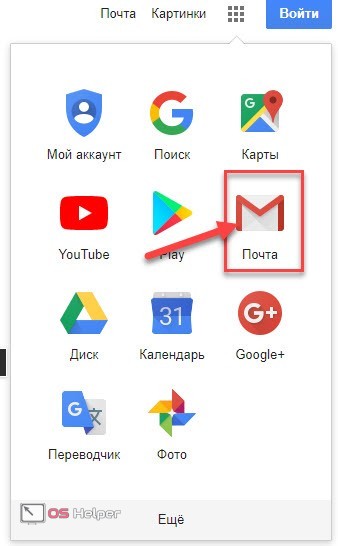
- В открывшемся окне нажмите на кнопку «Войти» в верхнем меню и введите данные. Авторизовавшись через Google-аккаунт, вы попадете в раздел почты. В левой части интерфейса нажмите на надпись «Gmail» и во всплывшем меню выберите пункт «Контакты».
- На этой странице разверните раздел «Еще» в меню слева и выберите пункт «Восстановить контакты».
- Перед вами появится окно, где предоставляется список действий.
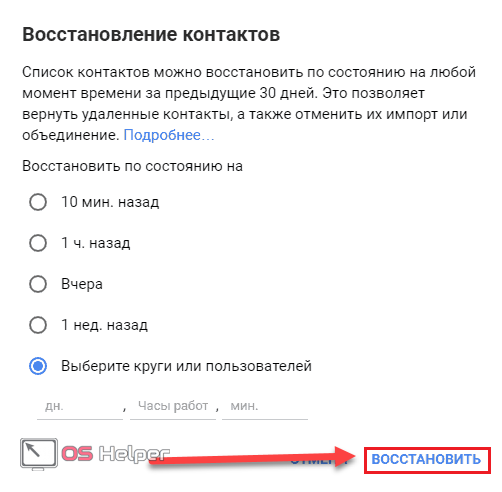
- Выберите нужный период времени и нажмите кнопку «Восстановить».
На этом этапе восстановление утерянных данных из адресной книжки с помощью аккаунта Gmail завершено.
После произведения всех действий не забудьте посмотреть, включена ли у вас синхронизация контактов с аккаунтом.
- Для этого зайдите в настройки телефона и перейдите в раздел «Google».
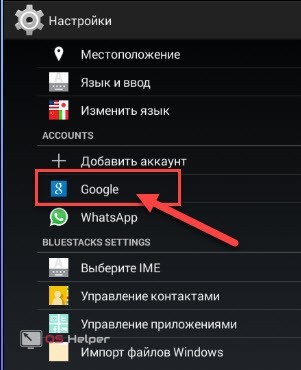
- Установите галочку напротив пункта «Контакты». Это позволит сохранить ваши номера и, в случае их исчезновения, вернуть в память устройства.
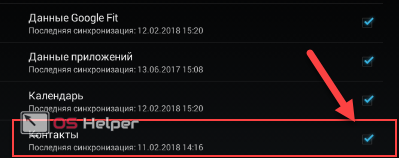
Через SIM-карту
Очень часто потеря данных со смартфона не так критична, если все контакты были сохранены на SIM-карте. В этом случае достаточно лишь перенести все номера с СИМ-карты на телефон.
Для этого вам нужно проделать следующие действия:
- Открыть адресную книжку на смартфоне и в меню опций выбрать пункт «Импорт/Экспорт».
- Далее выбираем раздел «Импортировать с SIM-карты».
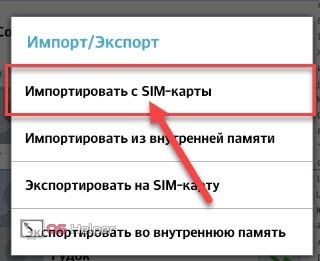
- В качестве места, куда будут сохраняться данные, выбираем телефон.
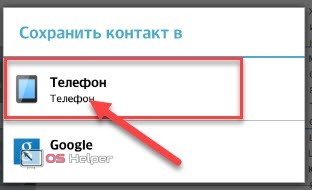
Таким образом можно достать любой номер из сим-карты. После этого данные будут храниться в памяти вашего телефона.
Заключение
Мы разобрали все доступные способы как восстановить контакты в телефоне.
Пройдемся по списку еще раз:
- Через облачные сервисы: Google, Gmail, Samsung Cloud, iCloud, Mi Cloud, Huawei Mobile Cloud. Главное – проверить наличие синхронизации абонентов в настройках.
- Из мессенджеров: Viber, Whatsapp, Telegram. Способ позволяет спасти часть телефонной базы. Перенести номера можно, но, увы, только вручную.
- С помощью программ: EaseUS MobiSaver, Tenorshare Data Recovery, Android Data Recovery, Dr.fone toolkit, Super Backup Pro. Некоторое ПО платное. Почти везде потребуется отладка по USB. Иногда нужны root-права.
- С помощью других способов: из бэкапа операционной системы, сим-карты, запросить у оператора мобильной сети, скачать файл с внутренней памяти устройства или SD-карты.
Каждый из способов имеет свои плюсы и минусы
В любом случае – важно иметь резервную копию в нескольких местах. Желательно сохранять бэкап на смартфоне, в компьютере и облаке
































